■ Gestion et activation des itinéraires
Dans l’écran
Itinéraires
, vous pouvez chercher, ajouter et supprimer des itinéraires
et les activer pour la navigation. Un itinéraire est une liste de points de route.
Vous pouvez créer un nouvel itinéraire en ajoutant les points de route souhaités à
une liste. Lorsque l’itinéraire est terminé, vous pouvez l’activer afin de l’afficher
dans l’écran
Aide itinéraire
.
•
Chercher
- Vous pouvez rechercher un itinéraire précédemment enregistré par
son nom. Tapez le nom de l’itinéraire et appuyez sur
Cherch.
ou appuyez sur
pour afficher tous les itinéraires enregistrés. Recherchez l’itinéraire
souhaité et appuyez sur
Détails
pour afficher les points de route de l’itinéraire,
la distance de chaque point de route par rapport au précédent et la distance
totale de l’itinéraire.
Si vous appuyez sur
Options
, vous pouvez sélectionner
•
Activer
pour afficher l’itinéraire sur l’écran
Aide itinéraire
. Lorsque
l’itinéraire est affiché sur l’écran
Aide itinéraire
, vous pouvez sélectionner
Désact. itinéraire
pour masquer l’itinéraire.
•
Inverse
pour suivre l’itinéraire en sens inverse et afficher l’itinéraire sur
l’écran
Aide itinéraire
.
•
Modifier
pour modifier ou supprimer l’itinéraire. Si vous appuyez sur
Options
dans la liste de points de route, vous pouvez afficher les détails du
point de route sélectionné, supprimer le point de route, insérer un nouveau
point de route dans l’itinéraire ou déplacer le point de route dans la liste de
points de route en appuyant sur
ou sur
.

23
Copyright
©
2004 Nokia. All rights reserved.
•
Supprimer
pour supprimer l’itinéraire.
•
Ajouter
- Vous pouvez créer un nouvel itinéraire. Recherchez le point de route
souhaité et appuyez sur
Ajouter
pour l’ajouter à l’itinéraire. Répétez cette
étape avec chaque point de route que vous souhaitez ajouter à l’itinéraire.
Vous pouvez créer un nouveau point de route à l’aide de la fonction
Nouveau
jalon
à la fin de la liste des points de route.
Lorsque l’itinéraire est terminé, appuyez sur
Finir
. Modifiez le nom de
l’itinéraire suggéré (le premier et le dernier point de route) si nécessaire et
appuyez sur
Valider
. Écrivez un commentaire à propos de l’itinéraire et
appuyez sur
Enreg.
.
Les points de route de l’itinéraire sont affichés. Si vous appuyez sur
Options
,
vous pouvez choisir parmi les mêmes fonctions que lorsque vous appuyez sur
Options
dans la fonction
Chercher
.
•
Supprimer
- Vous pouvez supprimer les itinéraires enregistrés un à un ou tous à
la fois. La suppression d’un itinéraire ne supprime pas les points de route qu’il
comprend.
•
Etat de la mémoire
- Vous pouvez afficher la quantité de mémoire disponible
pour enregistrer les itinéraires.